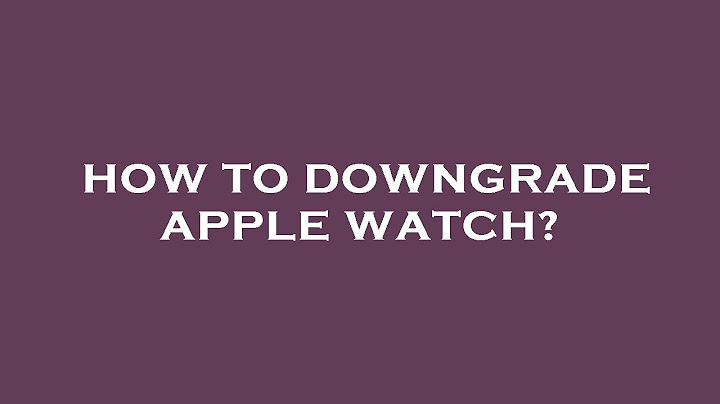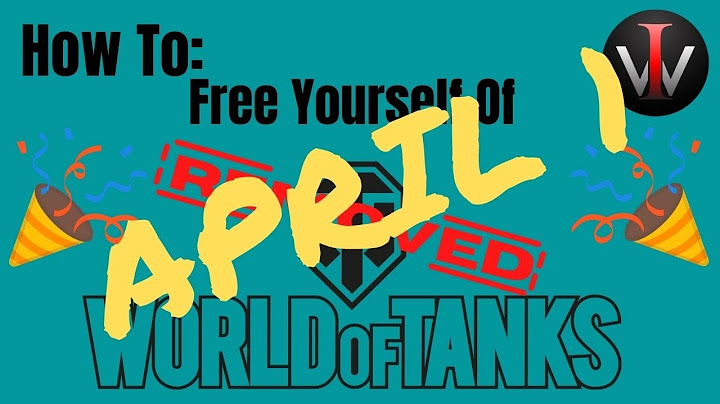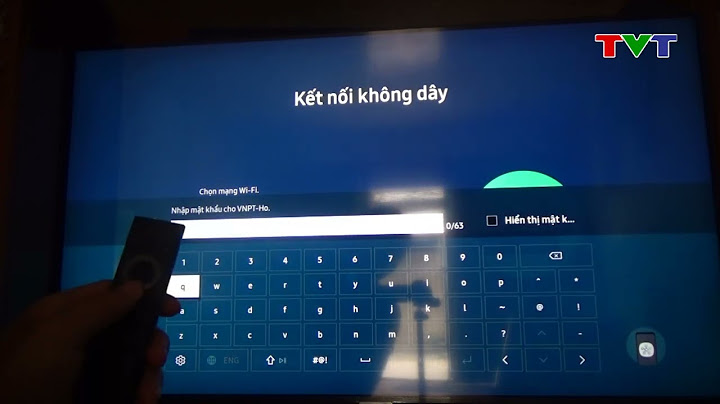Cách lập giấy nộp tiền trên trang thuế điện tử là vấn đề mà phần lớn các doanh nghiệp đều quan tâm. Nộp Thuế là nghĩa vụ của mọi doanh nghiệp cần thực hiện. Để giúp cho Kế toán doanh nghiệp thuận tiện hơn trong việc nộp tiền trên trang web của Thuế, bài viết dưới đây sẽ hướng dẫn các bước chi tiết. Show 1. Cần phải chuẩn bị những gì trước khi nộp Thuế?Trước hết, để nộp Thuế điện tử, bạn cần làm thủ tục đăng ký nộp Thuế điện tử. Bạn sẽ được cấp một tài khoản sử dụng để giao dịch, thông tin cụ thể:
Những công việc mà Kế toán cần làm để nộp Thuế điện tử:
 Cắm chữ ký số trước khi thực hiện nộp Thuế điện tử 2. Cách lập giấy nộp tiền trên trang thuế điện tửSau khi đã chuẩn bị các điều kiện cần thiết, Kế toán tiến hành theo các bước sau: Bước 1: Truy cập vào trang nộp Thuế điện tửKế toán truy cập vào website: http://thuedientu.gdt.gov.vn để bắt đầu thực hiện nộp Thuế. Lưu ý rằng bạn cần sử dụng trình duyệt Chrome hoặc Internet Explorer. Bước 2: Đăng nhập hệ thốngBằng tài khoản mà bạn được cung cấp qua email sau khi đăng ký nộp Thuế điện tử, bạn hãy sử dụng và đăng nhập hệ thống. Nếu trước đây bạn đã từng đăng nhập trên trang: nopthue.gdt.gov.vn thì cần lưu ý, phần định danh (nhập mã số thuế doanh nghiệp), bạn cần gõ thêm “-QL” ở sau mã số Thuế. Nếu bạn không nhập thêm ‘-QL” ở sau mã số Thuế thì sau khi đăng nhập thành công, hệ thống sẽ không hiển thị phần “Nộp Thuế”. Phần mật khẩu bạn nhập như thông thường sau đó ấn “Đăng nhập”.  Đăng nhập hệ thống để nộp Thuế điện tử Lưu ý: Nếu bạn sử dụng trình duyệt Chrome ở bước này và đây là lần đầu tiên bạn nộp Thuế điện tử bằng Chrome, hệ thống sẽ hiển thị thông báo máy tính chưa cài đặt đầy đủ để có thể thực hiện ký điện tử. Bạn cần thực hiện cài đặt đầy đủ các công cụ theo hướng dẫn của hệ thống để có thể nộp Thuế bằng trình duyệt Chrome. Bước 3: Truy cập mục nộp ThuếTrên giao diện chính của trang “Thuế điện tử - Tổng cục Thuế - Bộ Tài Chính”, bạn tìm và bấm chọn mục “Nộp Thuế”. Hệ thống sẽ chuyển đến phần “Chọn ngân hàng nộp Thuế”, bạn click vào mũi tên phía bên phải ô để lựa chọn ngân hàng mà doanh nghiệp đang sử dụng để nộp Thuế điện tử. Bước 4: Lập giấy nộp tiền trên trang Thuế điện tửSau khi giao diện hệ thống chuyển sang phần nộp Thuế chi tiết, bạn lập giấy nộp tiền trên trang thuế điện tử như sau theo các mục: Điền thông tin giấy nộp tiền
Doanh nghiệp chỉ cần điền 3 mục trên, các ô còn lại, thông tin sẽ được chuyển tự động từ thông tin đăng ký nộp Thuế điện tử ban đầu của doanh nghiệp.  Điền các thông tin để lập giấy nộp tiền Hoàn thành thông tin nộp Thuế  Điền các thông tin ở mục “Nội dung các khoản nộp ngân sách” Tại bảng “Nội dung các khoản nộp ngân sách”, bạn hoàn thành các thông tin nộp Thuế khác gồm: Kỳ nộp Thuế Trước tiên, bạn tích vào ô vuông ở cột đầu tiên để lựa chọn kỳ kê khai Thuế, điền số kỳ cụ thể ở cột tiếp theo theo định dạng được hướng dẫn. Bạn chọn “Tiếp tục” để chuyển các thông tin lên giấy nộp tiền.  Lựa chọn kỳ nộp Thuế của doanh nghiệp Nội dung các khoản phải nộp vào NSNN Bạn click vào dấu 3 chấm ở bên phải của ô “Nội dung các khoản phải nộp vào NSNN”, sẽ hiện ra các loại Thuế, bạn chọn loại Thuế cần nộp và bấm “Tra cứu”. Hệ thống sẽ hiện bảng “Nội dung kinh tế” (NDKT) để bạn lựa chọn, các lựa chọn phổ biến như sau:
 Danh mục Thuế môn bài Số tiền VND Tại cột “Số tiền VND”, bạn nhập số tiền mà doanh nghiệp nộp Thuế. Sau đó hệ thống sẽ hiển thị tờ giấy nộp tiền Thuế với các thông tin chi tiết. Bạn hãy kiểm tra kỹ các thông tin trên giấy nộp tiền. Bước 5: Ký điện tửSau khi kiểm tra các thông tin chính xác, bạn lựa chọn “Ký và nộp”, thông tin chữ ký số hiển thị, bạn nhập mật khẩu để nộp Thuế. Quá trình lập giấy nộp tiền trên trang Thuế điện tử hoàn tất. Trên đây là một số thông tin hướng dẫn cách lập giấy nộp tiền trên trang thuế điện tử chi tiết. Bạn có thể dựa theo các bước này để nộp Thuế qua mạng nhanh chóng và đơn giản hơn. Nếu cần tư vấn hoặc còn thắc mắc cần giải đáp, bạn vui lòng liên hệ: Miền Bắc: 1900 4767, miền Nam/Trung: 1900 4768 |